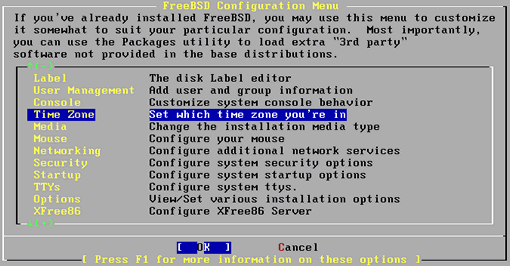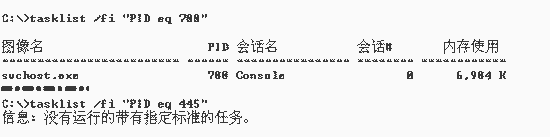全面讲解DHCP概念及配置步骤
1 DHCP是什么?
动态主机分配协议(DHCP)是一个简化主机IP地址分配管理的TCP/IP 标准协议。用户可以利用DHCP服务器管理动态的IP地址分配及其他相关的环境配置工作(如:DNS、WINS、Gateway的设置)。
在使用TCP/IP协议的网络上,每一台计算机都拥有唯一的计算机名和IP地址。IP地址(及其子网掩码)使用与鉴别它所连接的主机和子网,当用户将计算机从一个子网移动到另一个子网的时候,一定要改变该计算机的IP地址。如采用静态IP 地址的分配方法将增加网络管理员的负担,而DHCP可以让用户将DHCP服务器中的IP 地址数据库中的IP 地址动态的分配给局域网中的客户机,从而减轻了网络管理员的负担。用户可以利用Windows 2000 服务器提供的DHCP服务在网络上自动的分配IP地址及相关环境的配工作。
在使用DHCP时,整个网络至少有一台NT 服务器上安装了DHCP服务,其他要使用DHCP功能的工作站也必须设置成利用DHCP获得IP地址。如图 1所示是一个支持DHCP的网络实例

1.2 使用 DHCP的好处:
安全而可靠的设置
DHCP 避免了因手工设置IP地址及子网掩码所产生的错误,同时也避免了把一个IP地址分配给多台工作站所造成的地址冲突。降低了管理IP地址设置的负担使用DHCP 服务器大大缩短了配置或重新配置网络中工作站所花费的时间,同时通过对DHCP服务器的设置可灵活的设置地址的租期。同时,DHCP 地址租约的更新过程将有助于用户确定那个客户的设置需要经常更新(如:使用便携机的客户经常更换地点),且这些变更由客户机与DHCP服务器自动完成,无需网络管理员干涉。
1.3 DHCP 的常用术语
术语描 述
作用域
作用域是一个网络中的所有可分配的 IP 地址的连续范围。作用域主要用来定义网络中单一的物理子网的 IP 地址范围。作用域是服务器用来管理分配给网络客户的 IP 地址的主要手段。
超级作用域
超级作用域是一组作用域的集合,它用来实现同一个物理子网中包含多个逻辑 IP 子网。在超级作用域中只包含一个成员作用域或子作用域的列表。然而超级作用域并不用于设置具体的范围。子作用域的各种属性需要单独设置。
排除范围
排除范围是不用于分配的 IP 地址序列。它保证在这个序列中的 IP 地址不会被 DHCP 服务器分配给客户机。
地址池
在用户定义了 DHCP 范围及排除范围后,剩余的地址欧成了一个地址池,地址池中的地址可以动态的分配给网络中的客户机使用
租约
租约是 DHCP 服务器指定的时间长度,在这个时间范围内客户机可以使用所获得的 IP 地址。当客户机获得 IP 地址时租约被激活。在租约到期前客户机需要更新 IP 地址的租约,当租约过期或从服务器上删除则租约停止。
1.4 DHCP工具
DHCP 控制台是管理 DHCP 服务器的主要工具,在安装 DHCP 服务时加入到管理工具中。在 Windows 2000 服务器中,DHCP 控制台被设计成微软管理控制台(MMC)的一个插件,它与其它网络管理工具结合的更为紧密。在下面章节中用户会具体学习它的使用。
在安装 DHCP 服务器后,用户可以用 DHCP 控制台执行以下一些基本的服务器管理功能:
创建范围、添加及设置主范围和多个范围、查看和修改范围的属性、激活范围或主范围、监视范围租约的活动、
为需要固定 IP 的客户创建保留地址
添加自定义默认选项类型
添加和配制由用户或服务商定义的选项类
另外 DHCP 控制台还有新增的功能,如:增强了性能监视器、更多的预定意 DHCP 选项类型、支持下层用户的 DNS 动态更新、监测网络上为授权的DHCP 服务器等。
2、DHCP服务器的安装与配置
2.1 安装 DHCP 服务器的步骤如下:
步骤1 启动 "添加/删除程序"对话框
步骤2 单击"添加/删除 Windows 组件"出现 "windows 组件向导单击下一步"出现 "Windows 组件"对话框从列表中选择"网络服务" 如图 2

步骤3 单击"详细内容",从列表中选取"动态主机配置协议(DHCP)" 如图 3单击"确定"
步骤4 单击"下一步" 输入到 Windows2000 Server 的安装源文件的路径,单击"确定"开始安装 DHCP 服务
步骤5 单击"完成",当回到"添加/删除程序"对话框后,单击"关闭"按钮
安装完毕后在管理工具中多了一个 "DHCP" 管理器
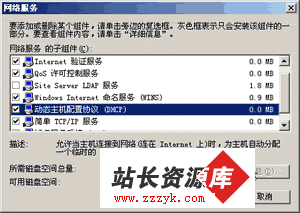
2.2 添加 DHCP 服务器
在安装 DHCP 服务后,用户必须首先添加一个授权的 DHCP 服务器,并在服务器中添加作用域设置相应的 IP 地址范围及选项类型,以便 DHCP 客户机在登录到网络时,能够获得 IP 地址租约和相关选项的设置参数。
添加 DHCP 服务器的步骤如下:
步骤1 启动 DHCP 管理控制台,如图 4
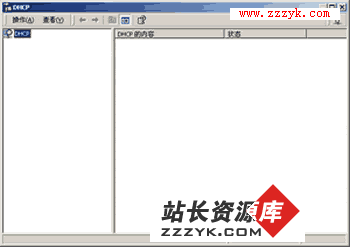
步骤2 选择"操作"菜单中的"添加服务器",启动添加服务器向导单击"下一步"出现"指定 DHCP 服务器"对话框如,单击"浏览"按钮后出现"目录中授权的服务器"对话框,在此用户可用给DHCP服务器添加授权,单击"添加"按钮,出现"授权 DHCP 服务器"窗体 如图5,填写用户要建立 DHCP 服务的服务器名或 IP 地址。
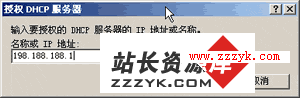
步骤3 在"目录中授权的服务器"对话框中选择上一步添加的服务器,单击"管理"→下一步→完成
在 "DHCP" 管理控制台中出现刚才添加的服务器
如图6
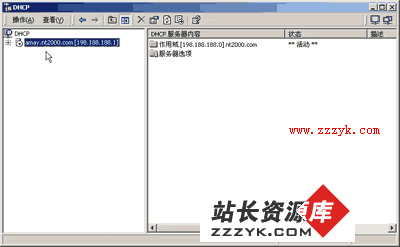
2.3 在 DHCP 服务器中添加作用域
步骤1 在 DHCP 控制台中单击要添加作用域的服务器→操作→新建→作用域→出现"创建作用域向导"
步骤2 单击"下一步"然后"输入作用域名"对话框在此输入本域的域名
步骤3 单击"下一步"输入作用域将分配的地址服务几子网掩码 如图7

步骤4 单击"下一步"在"添加排除"对话框中输入需要排除的地址服务
如图8
步骤5 单击"下一步"选择租约期限(默认为 8 天)
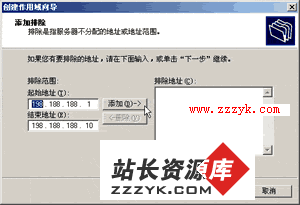
步骤6 单击"下一步"选择配置 DHCP 选项
如图9
步骤7 单击"下一步"输入默认网关 IP 地址,
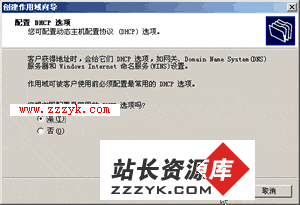
步骤8 输入域名称和 DNS 服务器的 IP 地址
如图 10
步骤9 单击"下一步"添加 WINS 服务器的地址,
步骤10 单击"下一步"选择激活作用域
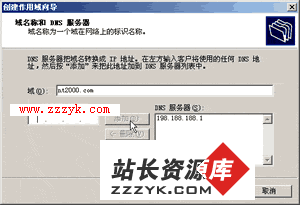
步骤11 在 DHCP 控制台中出现新添加的作用域 如图11,在 DHCP 控制台右侧窗体中的状态条中显示"运行中"表示作用域已启用。
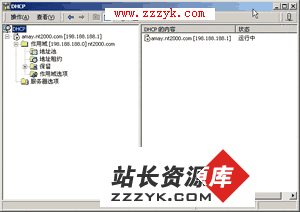
设置完毕,当 DHCP 客户机启动是可以从 DHCP 服务器获得 IP 地址租约及选项设置。
www.zzzyk.com 电脑知识网 为你解决问题的好地方